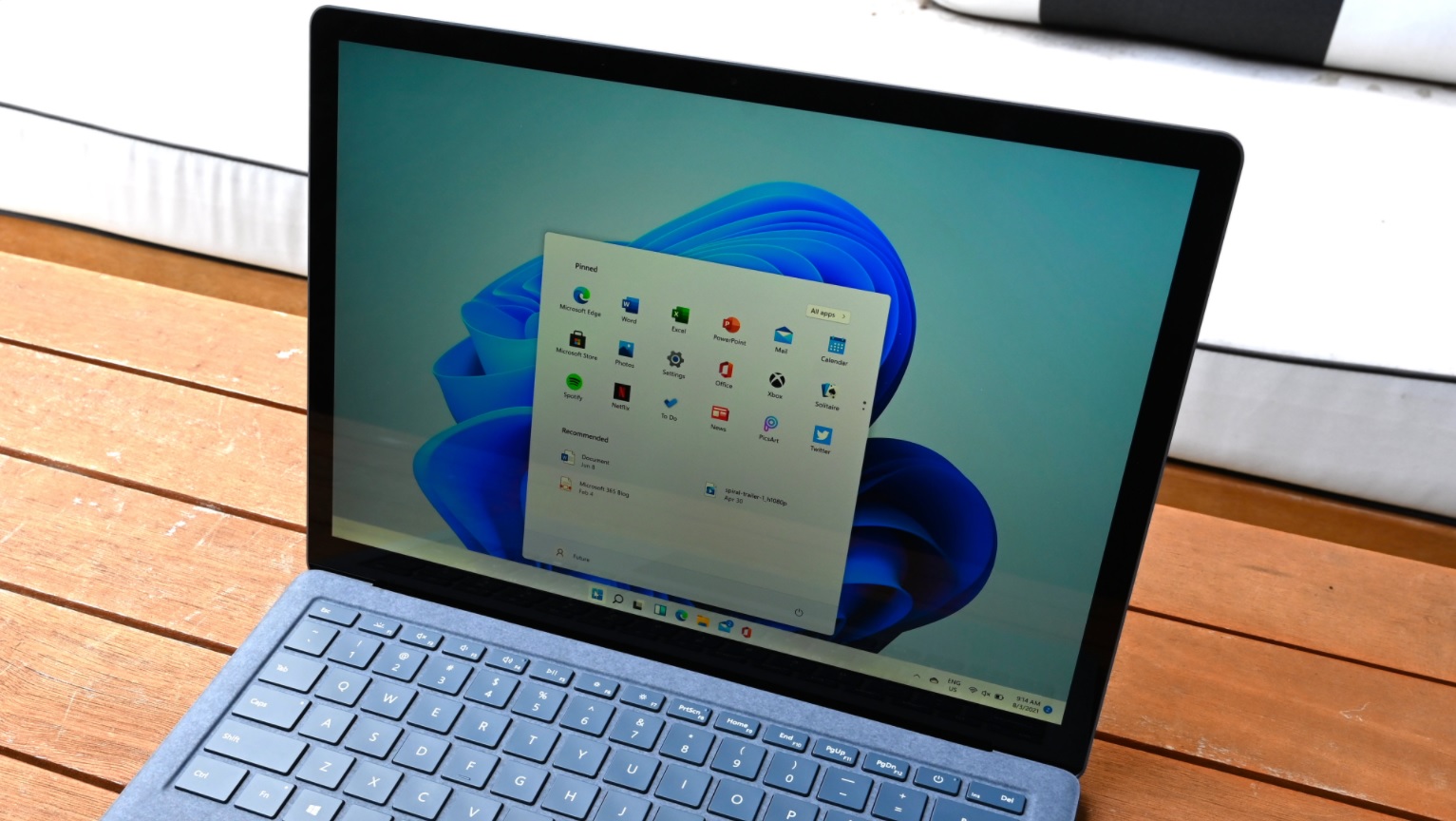Windows 11에서 스크린샷을 찍는 방법을 모르는 경우 단계별 가이드에서 도와드리겠습니다. Windows 11이 출시되었으며 화면을 캡처할 수 있는 여러 경로가 있습니다. 내장된 스크린샷 기능이나 타사 도구를 사용할 수 있습니다. 이를 수행하는 여러 가지 방법이 있습니다.
Windows 11에서 스크린샷을 찍는 방법은 무엇입니까?
전체 화면 캡처
Windows 11에서는 Print Screen(PrtScn) 키를 사용하여 스크린샷을 찍을 수 있습니다. 이렇게 하면 이미지가 클립보드에 복사됩니다. F12 키 옆에 Print Screen 키가 있습니다. 랩톱을 사용 중이고 이 키가 작동하지 않으면 Fn 키를 PrtScn과 함께 눌러 보십시오.
그림판과 같은 호환되는 앱에 스크린샷을 붙여넣을 수 있습니다. 빈 공간을 마우스 오른쪽 버튼으로 클릭하고 붙여넣기를 누르거나 Ctrl+V 단축키를 사용할 수 있습니다.
스크린샷을 파일로 저장
키보드의 Windows+Print Screen 키를 누르면 스크린샷이 이미지 파일로 PC에 즉시 저장됩니다. 시스템은 전체 화면의 스크린샷을 찍어 PNG 파일로 저장합니다. 이 파일은 C:Users 디렉터리에서 찾을 수 있습니다.[User Name]사진스크린샷

활성 창의 스크린샷 찍기
키보드에서 Alt+Print Screen을 눌러 현재 활성화된 창의 스크린샷을 찍습니다. 그런 다음 Photoshop 또는 Paint와 같은 호환되는 앱에 이미지를 붙여넣을 수 있습니다.
화면의 특정 부분을 스크린샷으로 찍습니다.
화면의 특정 부분에 대한 스크린샷을 찍을 수 있으려면 Shift+Windows+s 단축키를 사용하십시오. 상단에 도구 모음이 표시되며 여기에서 선택할 수 있는 몇 가지 옵션이 있습니다.
- 직사각형 캡처
- 자유형 캡처
- 창 캡처
- 전체 화면 캡처
사각형 영역의 스크린샷을 찍으려면 사각형 아이콘을 클릭하고 마우스로 특정 영역을 선택합니다. 마우스 버튼을 놓을 때마다 선택한 부분이 클립보드에 복사됩니다.
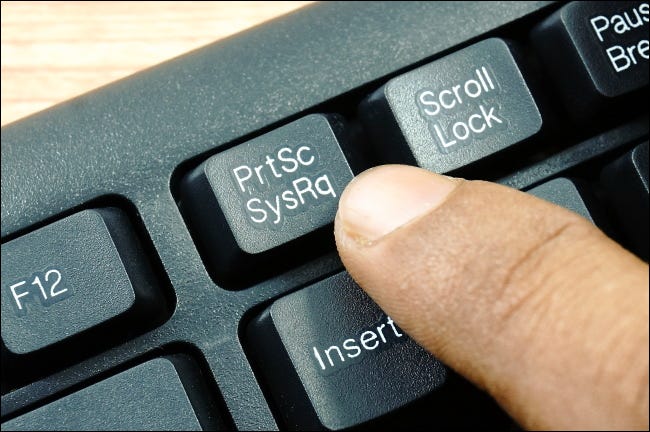
열기 캡처 도구를 사용하여 스크린샷 찍기
Windows 11에는 Open Snipping Tool이라는 새로운 기능이 있습니다. 이 도구를 사용하여 Windows+Shift+S를 누르지 않고도 PrntScrn으로 스크린샷을 찍을 수 있습니다.
- Windows 설정을 엽니다.
- 손쉬운 사용 > 키보드로 이동합니다.
- “화면 인쇄 버튼을 사용하여 화면 캡처 열기” 옆에 있는 스위치를 활성화합니다.
- 설정을 닫습니다.
스크린샷을 찍고 싶을 때 키보드의 Print Screen 키를 누르기만 하면 됩니다. 이미지가 클립보드에 복사됩니다.
Print Screen 키 없이 컴퓨터에서 스크린샷 찍기
일부 구형 장치에는 이 버튼이 없을 수 있습니다. Windows+Fn+스페이스바를 눌러 스크린샷을 찍을 수 있습니다.
Windows 로고 버튼이 있는 태블릿을 사용하는 경우 Windows 버튼과 볼륨 작게 버튼을 동시에 누릅니다.
사진 > 스크린샷 디렉토리에서 이미지를 찾을 수 있습니다.
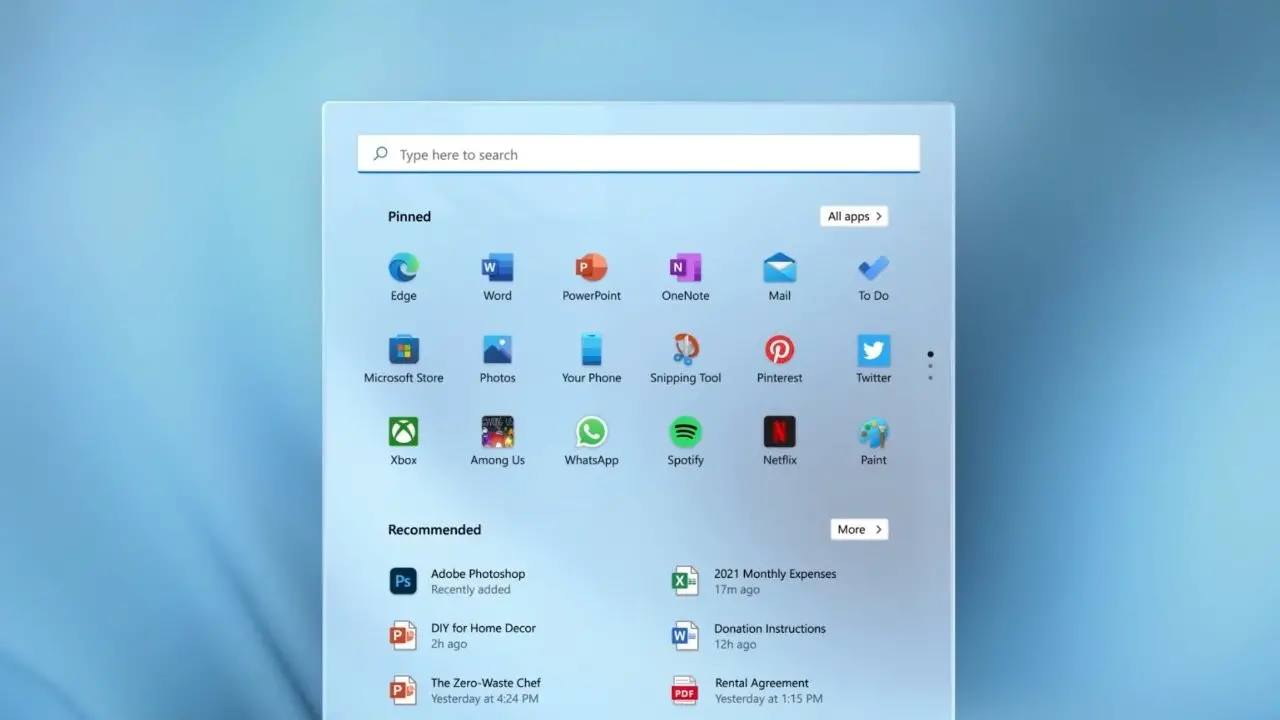
캡처 도구로 스크린샷 찍기
캡처 도구라는 기능을 사용하여 Windows 11에서 스크린샷을 찍을 수도 있습니다.
- 시작 메뉴 열기
- 그런 다음 검색 상자에 “Snipping Tool”을 입력하십시오.
- 도구 아이콘을 클릭합니다.
- “새로 만들기”를 클릭하십시오.
- 다음으로 화면 상단에 도구 모음이 표시되어야 합니다. 이 도구 모음을 사용하면 스크린샷을 찍을 수 있습니다. 이 도구는 이미지를 클립보드에 복사할 뿐만 아니라 이미지를 파일로 저장할 수도 있습니다.
화면을 캡처한 후 캡처 도구 창의 옵션을 사용하여 해당 이미지를 편집할 수 있습니다. Snipping Tool은 또한 시간 지연으로 무언가를 캡처하는 데 이상적입니다.
Xbox Game Bar로 스크린샷 찍기
Xbox Game Bar 덕분에 스크린샷을 찍을 수도 있습니다. 이 차례를 따라라:
- Xbox 게임 바를 엽니다. (윈도우+G 누르기)
- “캡처” 도구를 사용하여 스크린샷을 찍거나 비디오를 녹화하세요.
- 카메라 아이콘을 클릭하여 스크린샷을 찍습니다.
- 녹화 버튼을 클릭하면 동영상을 녹화할 수 있습니다.
- 녹음이 끝나면 “중지”버튼을 클릭하십시오.
이미지는 C:Users 디렉터리에 저장됩니다.[username]동영상캡처